Aide de vGallery
- Introduction
- Configuration requise
- Installation
- Installation iOS
- Interface et navigation
- Personnalisation et sécurité
- Creation et suppression d'enregistrements
- Saisie des données
- Preparation-des-images
- Recherche
- Impression
Carnet d'adresses
Fonctionnalités principales
- Création de champs personnalisés.
- Numéros de téléphone et adresses email illimités.
- Affichage du courrier archivé, des factures et des œuvres achetées dans la fiche du contact.
- Formatage des adresses selon le pays.
- Importation et exportation de vCard.
- Envoi d'email avec gestion des listes de diffusion.
- Modèles d'impression intégrés (lettres, étiquettes, enveloppes).
- Modèles d'impression personnalisables.
- Archivage du courrier.
Champs personnalisés
Vous pouvez créer autant de rubriques que nécessaire sous l'onglet Autre... (voir la capture ci-dessous).
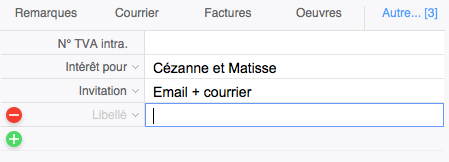
Remarque
Les informations (libellé et texte) contenues dans ces rubriques peuvent faire l'objet d'une recherche standard, mais ne seront pas détectées par une recherche rapide.
Affichage de données liées
Les onglets Courrier, Factures et Œuvres en bas de page, affichent sous forme de rangées et de façon automatique des informations qui sont liées au contact, mais qui se trouvent dans d’autres modules. Courrier affichera le courrier archivé adressé au contact, Factures affichera tous les documents qui lui sont facturés et Œuvres toutes les œuvres qui portent son nom comme acquéreur.
En mode Utilisation, qui est le mode normal de vGallery, ces rangées se comportent comme des liens sensibles au double-clic. Elles permettent d'afficher l’information contenue dans la rangée dans le module d’origine. En mode Recherche les rangées se transforment en rubriques de recherche.
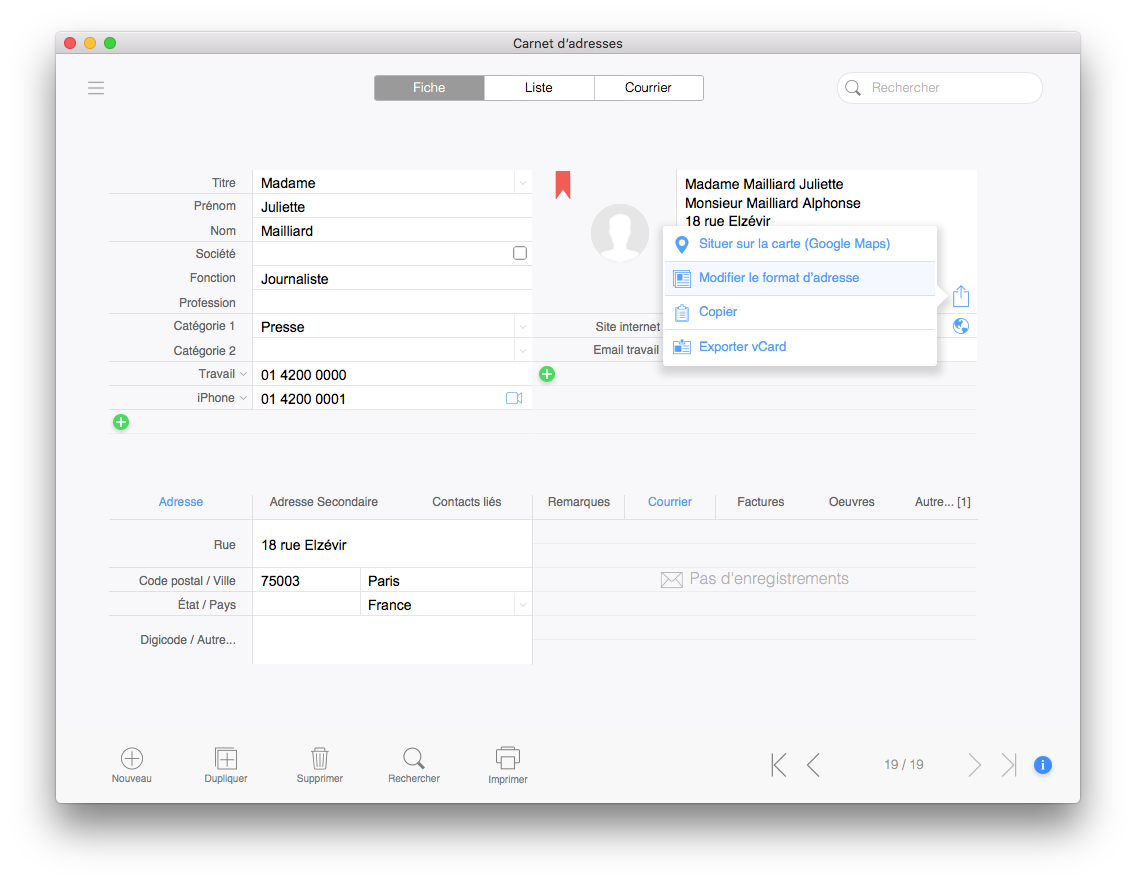
Contacts liés
Lorsque deux contacts ou plus ont la même adresse postale, un onglet Contacts liés apparaît à droite d'Adresse Secondaire. Cet onglet regroupe les contacts ayant la même adresse que le contact courant et permet de les lier à lui. Lier les contacts a pour effet de les afficher ensemble, comme sur l’exemple de la capture ci-dessus. Un tel affichage peut, par exemple, vous éviter d’envoyer des courriers séparés aux membres d’une même famille.
Actions diverses
En mode Fiche, un menu local (voir la capture ci-dessus) permet d’effectuer diverses opérations :
- Situer sur la carte (Google Maps) - Affiche l’adresse postale sélectionnée sur Google Maps. Une connexion internet est requise.
- Modifier le format de l’adresse - Permet d'ordonner les éléments de l’adresse postale en fonction du pays du contact.
- Copier - Copie le nom et l'adresse postale du contact dans le presse-papier.
- Exporter vCard - Exporte en vCard l'enregistrement actif.
Un menu similaire est présent en mode liste. Ce menu est situé en bas à droite des fenêtres. Il contient les boutons suivants :
- Tout marquer.
- Tout démarquer.
- Afficher uniquement les enregistrements marqués - Affiche les enregistrements dont la case Marquer/Démarquer est cochée.
- Afficher tous les enregistrements.
- Ajouter marqués à la liste de diffusion - Ajoute les contacts dont la case Marquer est cochée à la liste de diffusion active. Consultez le paragraphe Courrier plus bas dans cette page pour en savoir plus sur les listes de diffusion.
- Ajouter trouvés à la liste de diffusion.
- Importer vCard - Importe des fichiers vCard provenant d’autres applications comme le Carnet d’adresses d'Apple ou de Google.
- Exporter vCard - Exporte en vCard les enregistrements trouvés.
- Exporter - Exporte les adresses en format texte tabulé, FileMaker et Excel.
Gestion du courrier
Courrier
Ce premier sous-menu donne accès à l’interface de la rédaction du courrier. Le texte saisie peut être imprimé ou archivé en actionnant les boutons correspondants.
Publipostage
À la différence de Courrier, le texte saisi dans Publipostage est le même pour tous les contacts. Si vous souhaitez insérer une formule de politesse du type “Cher “ suivi du prénom et nom du contact, vous pouvez aller à Enregistrements > Autres… > Insérer Prénom ou Insérer Nom.
Ce sous-module est similaire au Courrier mais pour les emails.
Par défaut, les emails, une fois rédigés, sont envoyés par le biais de votre logiciel de messagerie installé sur votre ordinateur (Apple Mail, Microsoft Entourage, etc). Si vous n’avez pas logiciel de messagerie installé ou configuré, vous pouvez les envoyer directement depuis vGallery. Pour cela il est nécessaire de configurer correctement les paramètres SMTP dans les Préférences utilisateur > Général > Envoyer le courrier via > Serveur SMTP.
Les paramètres SMTP doivent vous être fournis par votre fournisseur d’accès internet, par l’hébergeur de votre site ou, si vous êtes abonné à un service spécialisé, par ce dernier.
E-Publipostage (listes de diffusion)
E-Publipostage permet d’envoyer des emails à des listes de contacts.
Pour créer des listes, utilisez le menu local qui se trouve à droite du nom de la liste (voir la capture ci-dessous), et ajoutez des contacts à la liste soit depuis la table de droite, soit depuis le mode Liste (voir le paragraphe Actions diverses plus haut dans cette page).
Si vous comptez envoyer les emails avec les paramètres SMTP de votre fournisseur d’accès internet, veillez à ce que vos listes contiennent un nombre limité de contacts. Les FAI imposent des quotas stricts. Si vous vous servez de systèmes externes comme MailChimp, exportez vos listes via le bouton Exporter puis importez-les dans votre système.
Pour envoyer le courrier électronique, sélectionnez une liste, puis cliquez sur le bouton Message pour rédiger votre message.
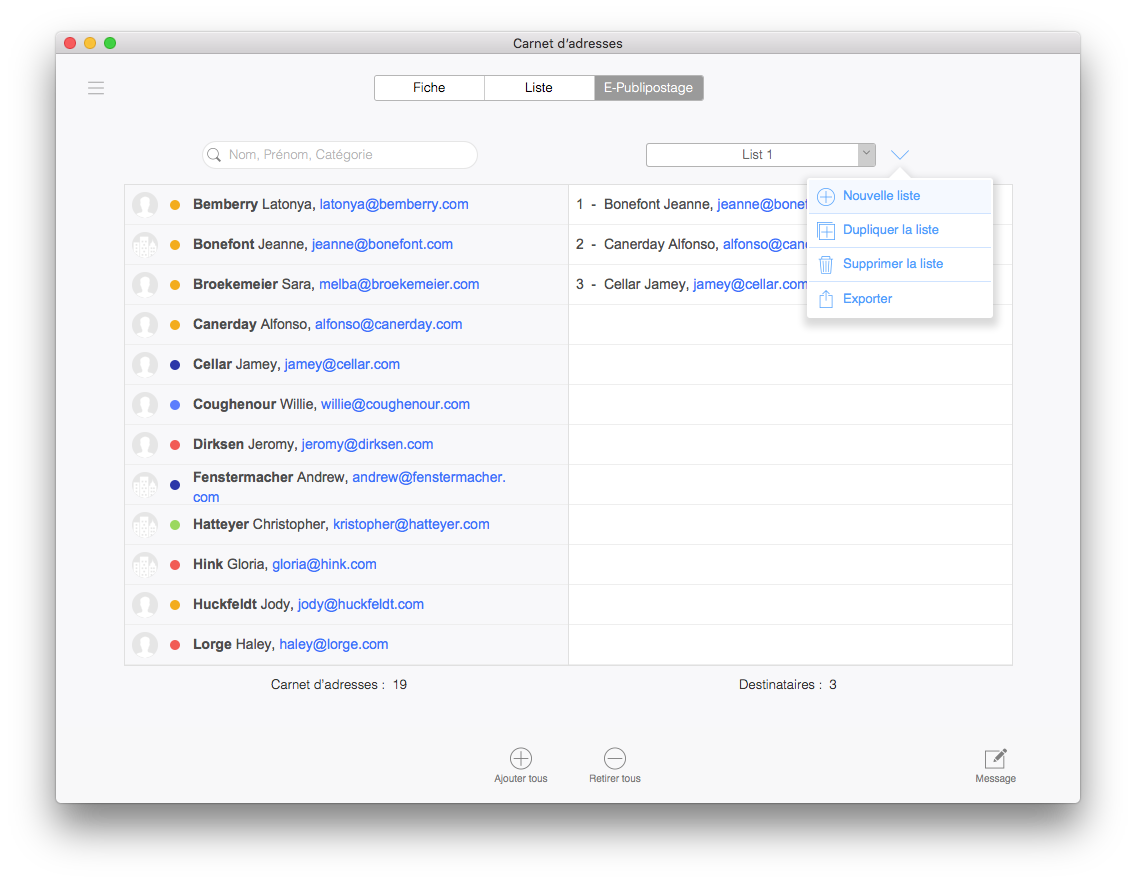
Impression
En règle générale, en mode Fiche, l’action d’impression se limite à l’enregistrement courant, tandis qu'en mode Liste, tous les enregistrements trouvés ou visibles seront imprimés. Il existe cependant des exceptions comme dans le cas de la Liste des contacts où, indépendamment du mode d’affichage, tous les enregistrements trouvés seront imprimés.
Le bouton Imprimer affichera une boite de dialogue contenant les modèles d’impression disponibles.
Les modèles de tête, ceux qui figurent avant Exporter pour Microsoft Word (publipostage) sont intégrés à vGallery et ne sont pas modifiables au niveau de la mise en page.
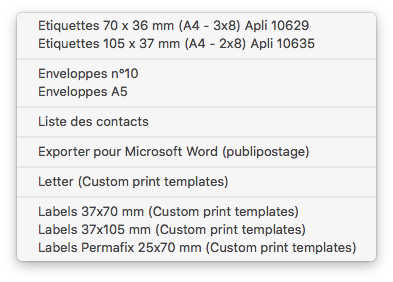
Modèles d’impression personnalisés
Il est possible d’ajouter des modèles d’impression à un nombre infini. Tous ces modèles se créent et se modifient sur un fichier à part et s’afficheront en dessous de la ligne Exporter pour Microsoft Word. Veuillez consulter le chapitre Impression pour en savoir plus sur les modèles d’impression personnalisés.
Exportation pour Microfost Word (ou Apple Page)
Si vous travaillez avec Microsoft Word, vous pouvez vous en servir pour imprimer dans une grande variété de modèles d’impression : lettres, étiquettes, enveloppes, etc. Cette opération est très simple, mais vous pouvez, au besoin, consulter la partie de l'aide de Microsoft Word qui traite des fonctions de publipostage.
Options d'impression
Avant de lancer le processus d’impression, un bouton Options vous permet d’inclure dans le texte imprimé certaines rubriques comme le titre, la fonction, le nom de la société ou le pays. Ces options sont également accessibles via les Préférences utilisateur.